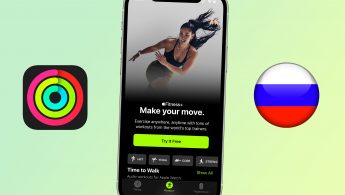- Как обновиться до Windows 10?
- Как бесплатно обновиться с Windows 7 до Windows 10
- Как обновиться
- Артём Баусов
- Я нашёл способ самого удобного подключения AirPods
- У Valve внезапно закончились VR-шлемы Index по всему миру
- 👀 Читайте также . Всё по теме
- Россияне получат аккаунт на Госуслугах при рождении
- В App Store нашли детские игры со скрытым казино
- Как активировать сервис Apple Fitness+ в России
- Появились фото чехлов для iPhone 12 в 7 новых цветах
- Apple потратит 200 миллионов долларов на восстановление лесов для борьбы с изменением климата
- На Mac с M1 теперь можно запускать приложения для Windows
- 10 минусов Windows, которые раздражают после macOS
- Microsoft представила ноутбук Surface Laptop Go и Surface Pro X на ARM
- 🙈 Комментарии 32
- Microsoft напомнила о существовании бесплатного обновления Windows 7 до Windows 10 – инструкция
- реклама
- реклама
Как обновиться до Windows 10?
Технический уровень : Базовый
Краткое содержание
В данной статье я расскажу как обновить Windows 7/Windows 8.1 до Windows 10.
Подробности
Итак, вы ранее (до 30 июля 2016 года) уже обновляли свою лицензионную Windows 7/Windows 8.1 до Windows 10.
Теперь вы выполнили возврат до предыдущей ОС и снова захотели обновиться до 10.
Как же это сделать?
Необходимо открыть данный сайт:
скачать инструмент для обновления
После загрузки нужно запустить его и выбрать «обновить этот компьютер сейчас».
Что будет, если выбрать «создать установочный диск для другого компьютера» написано в статье.
Нажимаем далее, начинается загрузка Windows 10. Ждем.
После этого откроется вот такое окно:
В нем нужно выбрать «я переустанавливаю Windows 10 на этом компьютере»
Внимательно читаем Лицензионное Соглашение. Если со всем согласны-принимаем его.
Если не согласны — нажимайте «отклонить» и продолжайте использовать Windows 7\8.1:
Начнется подготовка к установке Windows 10:
Вам будет представлена информация о том, до какой редакции Windows 10 будет обновлена текущая ОС и вы сможете выбрать, что вы хотите сохранить при обновлении:
Вот что можно сохранить:
Если вы не знаете, что выбрать, прочтите данную информацию:
Что можно сохранить при обновлении?
Это зависит от версии Windows, установленной на компьютере. При обновлении отображаются только доступные варианты. Среди них могут быть следующие.
В этом случае сохраняются пользовательские параметры, такие как специальные возможности, фон рабочего стола, ссылки на избранные веб-сайты и журнал.
В этом случае сохраняются все файлы из папки пользователя, например папки «Документы» и «Рабочий стол» и их содержимое.
В этом случае сохраняются приложения, которые будут работать после обновления. Чтобы получить отчет об установленных на компьютере приложениях и определить, какие из них будут работать и дальше, перед началом обновления запустите помощник по обновлению, который доступен по адресу (для запуска помощника вам понадобится закрыть программу установки). Некоторые приложения смогут работать после обновления, но их надо будет переустановить. В отчете будет представлен список таких приложений. Чтобы переустановить приложения, потребуется исходный установочный носитель.
Примечание. При обновлении с Windows 7 до Windows 8.1 вариант «Приложения» не отображается, и все приложения необходимо будет переустановить с исходного установочного носителя.
В этом случае удаляются все объекты, в том числе все приложения, а текущая версия Windows заменяется на Windows 8.1. Ваши личные файлы будут перемещены в папку windows.old. Дополнительные сведения см. по адресу .
Если вы собираетесь выбрать вариант Ничего, прежде чем продолжить, сделайте следующее.
- Выполните архивацию файлов на внешний жесткий диск, DVD-диск или компакт-диск, USB-устройство флэш-памяти или в сетевую папку.
- Для приложений, которые будут работать и которые необходимо переустановить, найдите установочный носитель или сообщения электронной почты с подтверждениями (если вы купили их через Интернет) .
Примечание. Если для входа в систему вы используете сканер отпечатков пальцев или другое биометрическое устройство, запишите ваш пароль. При первом входе в Windows после обновления до версии Windows 8.1 понадобится ввести имя пользователя и пароль.
После того, как вы нажмете на кнопку далее начнется обновление текущей ОС до Windows 10.
Компьютер при этом несколько раз перезагрузится
Когда Windows 10 установится, она поприветствует вас и выполнит последние настройки:
На данном этапе вы можете самостоятельно настроить некоторые параметры ОС:
А вот и Windows 10!
Если у вас возникнут ошибки, вопросы, во время установки обновления до Windows 10 — воспользуйтесь поиском на данном форуме, скорее всего данные вопросы уже задавали и на них уже есть ответ.
Если с помощью поиска вы не нашли ответ на свой вопрос — создайте новый вопрос.
Как бесплатно обновиться с Windows 7 до Windows 10
Вчера Microsoft официально перестала поддерживать Windows 7 и порекомендовала обновиться до Windows 10.
Ранее компания предлагала специальную программу бесплатного обновления на новую версию операционной системы, но 29 июля 2016 года свернула её. Однако всё ещё есть официальный способ установки «десятки».
Важно: обновление Windows 7 до Windows 10 может стереть ваши настройки и приложения. Советуем сделать резервные копии необходимых данных и приложений.
Как обновиться
2. В разделе Создание установочного носителя Windows 10 выбираем Скачать средство сейчас. Затем запускаем утилиту на своём компьютере.
3. В появившемся окне нажимаем Обновить этот компьютер сейчас.
После окончания установки ваша цифровая лицензия Windows 7 автоматически перенесется на Windows 10. [The Verge]
Артём Баусов
Главный по новостям, кликбейту и опечаткам. Люблю электротехнику и занимаюсь огненной магией. Telegram: @TemaBausov
Я нашёл способ самого удобного подключения AirPods
У Valve внезапно закончились VR-шлемы Index по всему миру
👀 Читайте также . Всё по теме
Россияне получат аккаунт на Госуслугах при рождении
В App Store нашли детские игры со скрытым казино
Как активировать сервис Apple Fitness+ в России
Появились фото чехлов для iPhone 12 в 7 новых цветах
Apple потратит 200 миллионов долларов на восстановление лесов для борьбы с изменением климата
На Mac с M1 теперь можно запускать приложения для Windows
10 минусов Windows, которые раздражают после macOS
Microsoft представила ноутбук Surface Laptop Go и Surface Pro X на ARM
🙈 Комментарии 32
как бесплатно начать сливать свои данные микрософту в виде “телеметрии”
@? , лучше микрософту, чем яндексу
@Den Stukalov , А еще лучше apple, да?
@Den Stukalov , одно другому не мешает
@? , кому ты нахер нужн со своими данными… как будто на Mac твои данные не сливаются….
@iStan34 , если умеешь пользоваться сниффером, то легко можешь все сам проверить. На маке мои данные не сливаются, кроме тех что я сам заливаю в облако.
Автор – Доброе утро ??
А Мелкомягкие не подумали как обновиться с 7 на 10 на старых чипсетах?!
У человека на работе есть компы с матерями Asus P6T WS Pro, на которые дров под win10 никто не выпускал и не собирается это делать (дрова на чипсет, Lan, Audio)
Работающие версии win7 enterprise сейчас работают супер-стабильно и прекрасно…
Вопрос: Зачем на сейчас стабильно работающих машинах обновляться до win10 ?!
@Gogi_Penza , смотря какая работа, если есть нормативы которые обязывают иметь постоянную тех.поддержку на всем задействованном ПО то фактически весь парк машин с W7 окажется вне закона, а это штрафы, причем немаленькие
@Gogi_Penza , подумали конечно. Говорят что надо новый комп покупать ?♂️
@? , Зачем покупать новый комп (компы), если сейчас все стабильно и хорошо работает?!
Образ системы сделан Акронисом, на экстренный случай…
И даа, компы стоят не в банке, чтобы были какие то нормативно правовые акты…
Отдел «К» придет с проверкой?! Ну-ну, вот вам документы все)))
P.S. а покупать новый комп (компы), только лишь для того, чтобы перейти на форточки10… та еще затея… совершенно не логичная…
@Gogi_Penza , так сначала нужно компы новые купить. все же просто
@Suslikov , Это как примерно тот случай, когда в автомобиле колесо лопнуло – значит нужно покупать новую машину. )))
Шиномонтаж. Фууу, это для нищебродов)))
@Gogi_Penza , так вы тоже посидите на маке 2009 года выпуска и потом возникайте почему нужно покупать новый мак, чтобы обновить макос на последнюю версию.
@mlserg , Во первых я Не Возникаю, а спрашиваю – для чего необходимо обновляться на новую win10, если комп прекрасно работает на win7 ?! Понимаете – те задачи, которые поставлены данному компьютеру (компьютерам) – они успешно выполняются именно на win7 .
Далее, для того, чтобы на данный комп поставить win10 – необходимо наличие драйверов на чипсет, который пишет в том числе производитель матери в совместном сотрудничестве с мелкомягкими… Для данной матери ASUS P6T WS PRO – не драйверов от производителя на win10 .
Покупать новый комп который будет выполнять те же самые задачи, не быстрее не медленнее – а просто те же самые – смысла нет. Ибо это переплата за воздух…
И кстати дома стоит Mac Mini 2010 года до сих пор прекрасно работающий под свои задачи которые он выполняет… и совсем недавно сам заменил в нем hdd на ssd…
P.S. не нужно гнаться за топовым железом, нужно понимать для каких задач это железо нужно… и дааа, при всем при этом имеется доступ к компам на самом топовом железе (станции нелинейного видео-монтажа и цветокоррекции), а также возможность работы на специализированном железе для рендер-ферм, где ПО стоит дороже чем само железо…
@Gogi_Penza , горение абсолютно неадекватно в вашем случае. Драйвера подцепятся автоматически у вас довольно свежая мать, поддерживается даже Pentium4 которые 64 битные с гипертредингом, что говорить про ваш случай.
А вот старое железо (дешёвые Pentium4 ниже) – да не обновляется, как обычно, потому что оно слишком старое.
Раз есть копия – обновись, увидишь, что всё работает, не понравится – откатишься до копии
@amstel8 , Еще раз))) Это рабочие компы… На них стоит купленная лицензия Win7 Enterprise… К счастью это корпоративная версия венды и она не обновляется автоматически на win10 .
И данные матери, про которые я говорил, официально на уровне дров не поддерживаются win10 )))
Саппорт Мелкомягких, саппорт Asus, и собственный тест – говорит о плохом.
Пробовали на тестовой машине поставили Win10 LTSC корпоративную купленную лицуху… Не находит устройства некоторые, звук не пашет, сеть не пашет, про чипсет ругается…
Что мы делали не так?!
Поэтому – ну нахер, работает не трогай. А шаловливые ручонки – это от лукавого)))
Microsoft напомнила о существовании бесплатного обновления Windows 7 до Windows 10 – инструкция
В 2016 году Microsoft официально завершила миграцию со старой Windows 7 на новую Windows 10. На тот момент сделать это можно было несколькими способами, среди которых наиболее распространённым стало использование утилиты под названием Media Creation Tool. Важно упомянуть, что речь идёт об исключительно лицензионной системе, поскольку при активации вам обязательно понадобится ключ.
реклама
Как оказалось, способ до сих пор работает, что позволяет всем легальным пользователям старой доброй Windows 7 перейти на новую операционную систему абсолютно бесплатно. Как это обычно бывает, о таком способе знают далеко не все. Особенно это будет актуально для малого бизнеса в период эпидемии коронавируса. Давайте подробно остановимся на том, как вам уже сегодня получить новую ОС и никому ничего не платить.
- Скачать специальную программу Media Creation Tool, кликнув на кнопку «Скачать средство сейчас».
- Запустить утилиту и выбрать пункт «Обновить этот компьютер сейчас».
- Принять все условия лицензионного соглашения.
- Выбрать один из вариантов, от чистой установки, до сохранения настроек, программ и личных данных.
- После полной установки и автоматической настройки активируйте Windows 10 при помощи ключа от Windows 7. Это можно сделать как при первой загрузке ОС, так и позднее.
реклама
Отметим, что наиболее оптимальным вариантом считается чистая установка. Лучше перекинуть все необходимые файлы на другой диск. Это позволит вам получить максимально быструю систему, в которой не осталось мусора от многолетнего использования старой ОС. Кстати, в настоящее время на вторичном рынке находится множество крайне дешёвых лицензионных ключей для Windows 7. Это не ОЕМ-версии, которые привязываются к вашему оборудованию. Это выгодный и простой способ обновить весь парк машин на «Десятку».